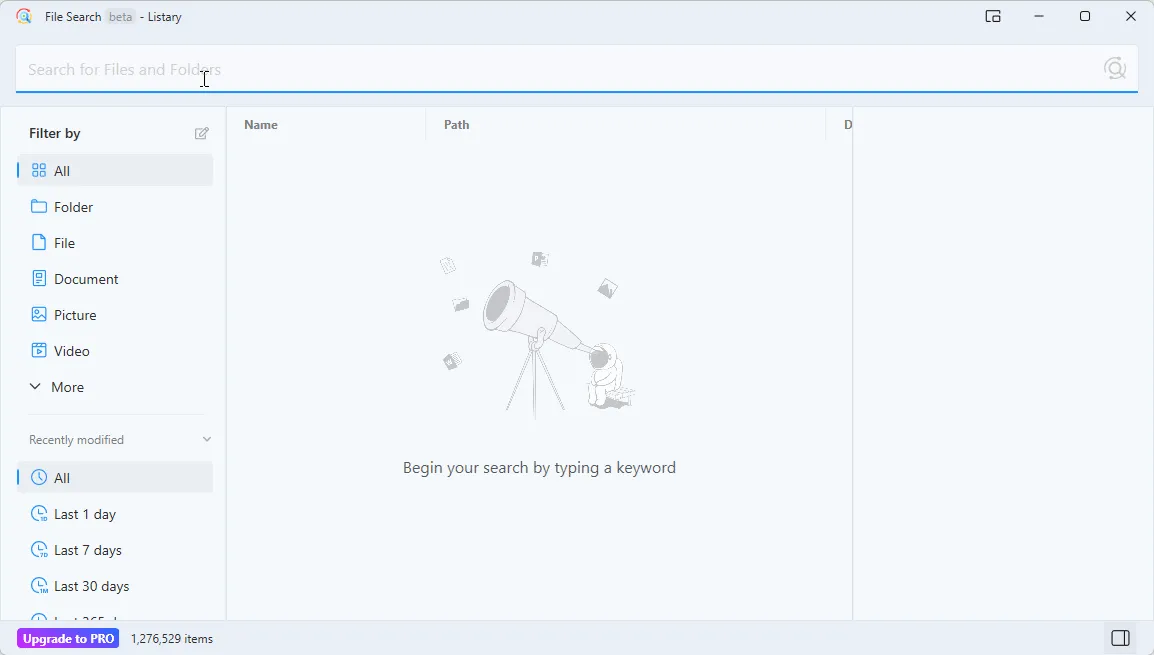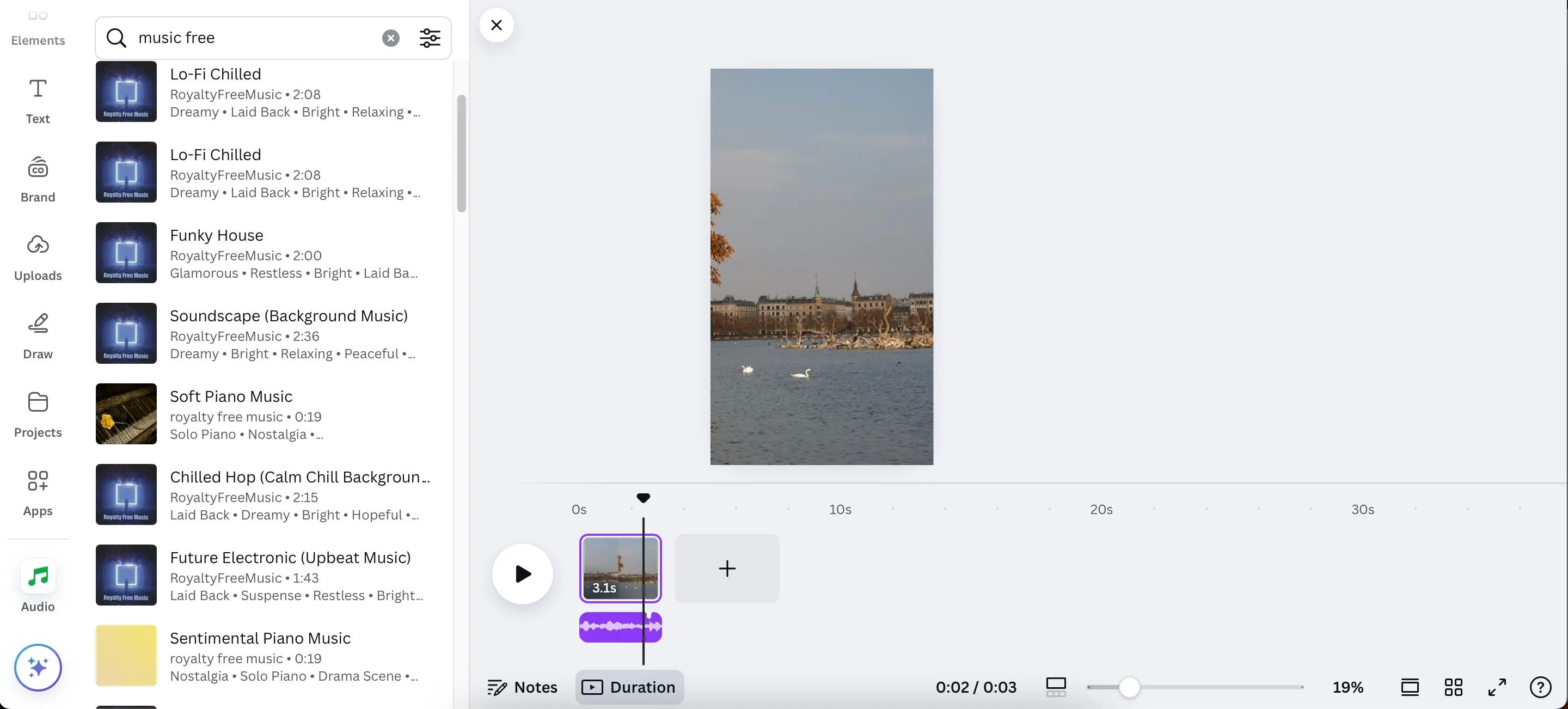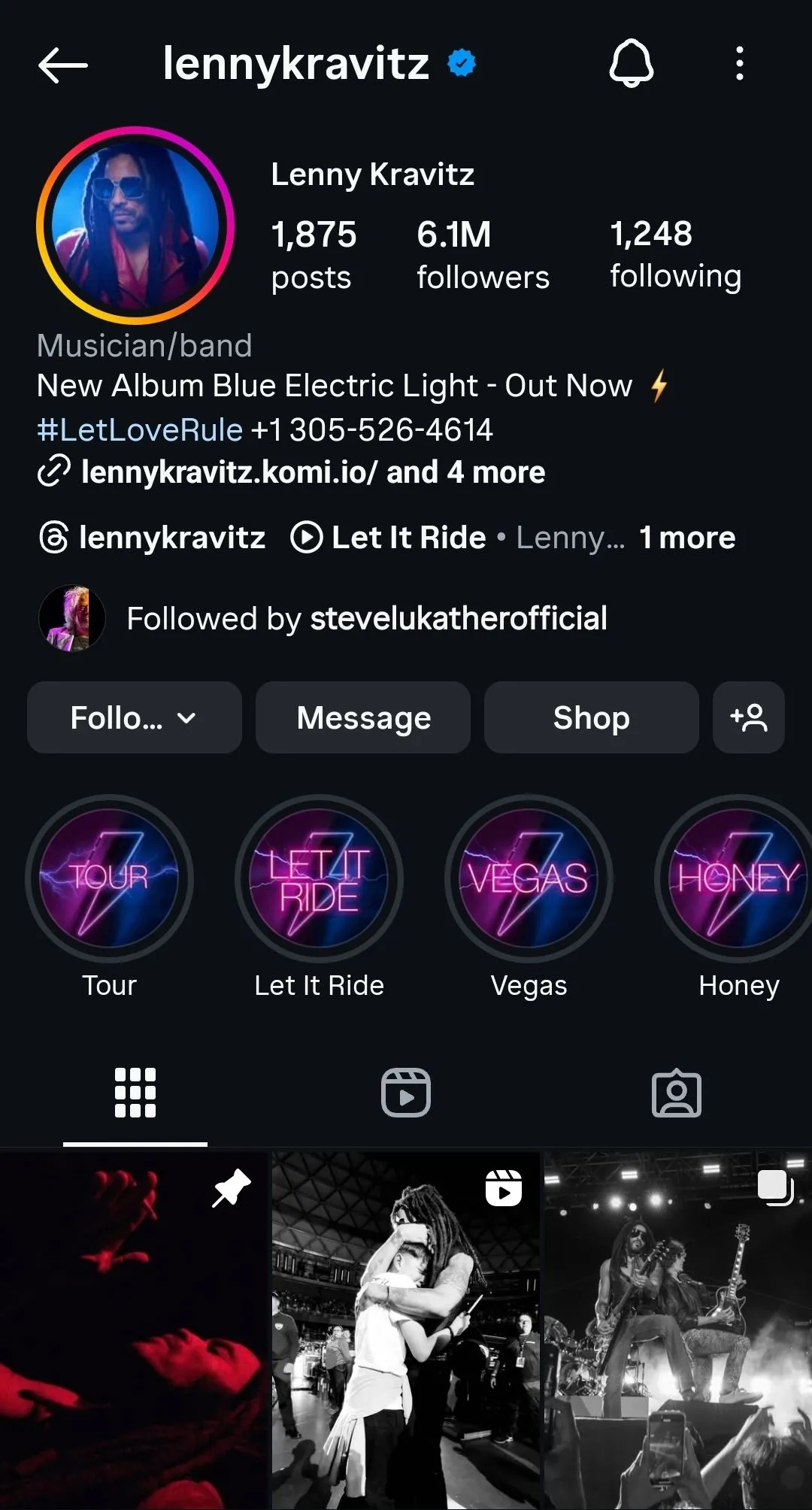Trong môi trường làm việc số hiện đại, sự phân tâm là một thách thức lớn, đặc biệt đối với người dùng Windows khi có vô vàn thông báo và ứng dụng luôn sẵn sàng kéo bạn ra khỏi dòng chảy công việc. Nhiều người dùng cảm thấy khó duy trì sự tập trung và thường bị kiệt sức nhanh chóng. Tuy nhiên, Microsoft đã tích hợp sẵn một số tính năng mạnh mẽ vào Windows mà không phải ai cũng biết, chúng có thể giúp bạn giữ vững sự tập trung, nâng cao năng suất và duy trì hiệu quả công việc dù có bất kỳ yếu tố gây nhiễu nào xuất hiện. Thay vì tìm kiếm các công cụ của bên thứ ba, việc khai thác những tính năng bản địa này là chìa khóa để tối ưu hóa trải nghiệm sử dụng máy tính của bạn, biến Windows thành một trợ thủ đắc lực trong việc quản lý thời gian và nâng cao khả năng tập trung.
1. Phiên Tập Trung (Focus Sessions) trong Ứng Dụng Đồng Hồ
Một trong những tính năng bất ngờ nhưng vô cùng hữu ích để nâng cao năng suất trên Windows chính là “Phiên Tập Trung” (Focus Sessions), được tích hợp ngay trong ứng dụng Đồng Hồ. Ban đầu, nhiều người lầm tưởng đây chỉ là một bộ đếm thời gian đơn giản, nhưng trên thực tế, nó là một công cụ mạnh mẽ giúp bạn tổ chức ngày làm việc một cách hiệu quả, không quá cứng nhắc hay phức tạp. Đây là một tính năng mà bạn có thể không nhận ra giá trị của nó cho đến khi thực sự cần đến sự hỗ trợ để tập trung.
Bạn có thể dễ dàng mở ứng dụng Đồng Hồ từ menu Start. Khi đã vào ứng dụng, việc tùy chỉnh các thiết lập cho phiên làm việc trở nên đơn giản: từ thời lượng phiên, thời gian nghỉ, mục tiêu tập trung hàng ngày, đến chủ đề hiển thị, và cả khả năng xóa lịch sử nếu cần.
Mỗi phiên bắt đầu với một bộ đếm thời gian mà bạn có thể đặt từ 10 phút đến một giờ, tùy thuộc vào mức độ tập trung mong muốn. Nếu phiên tập trung của bạn kéo dài từ 45 phút trở lên, Windows sẽ tự động lên lịch một khoảng nghỉ ngắn để giúp bạn nạp lại năng lượng. Bạn có thể chọn thời gian nghỉ là 5, 10 hoặc 15 phút trong phần Cài đặt, hoặc bỏ qua hoàn toàn nếu bạn đang trong giai đoạn làm việc sâu và muốn tiếp tục không gián đoạn.
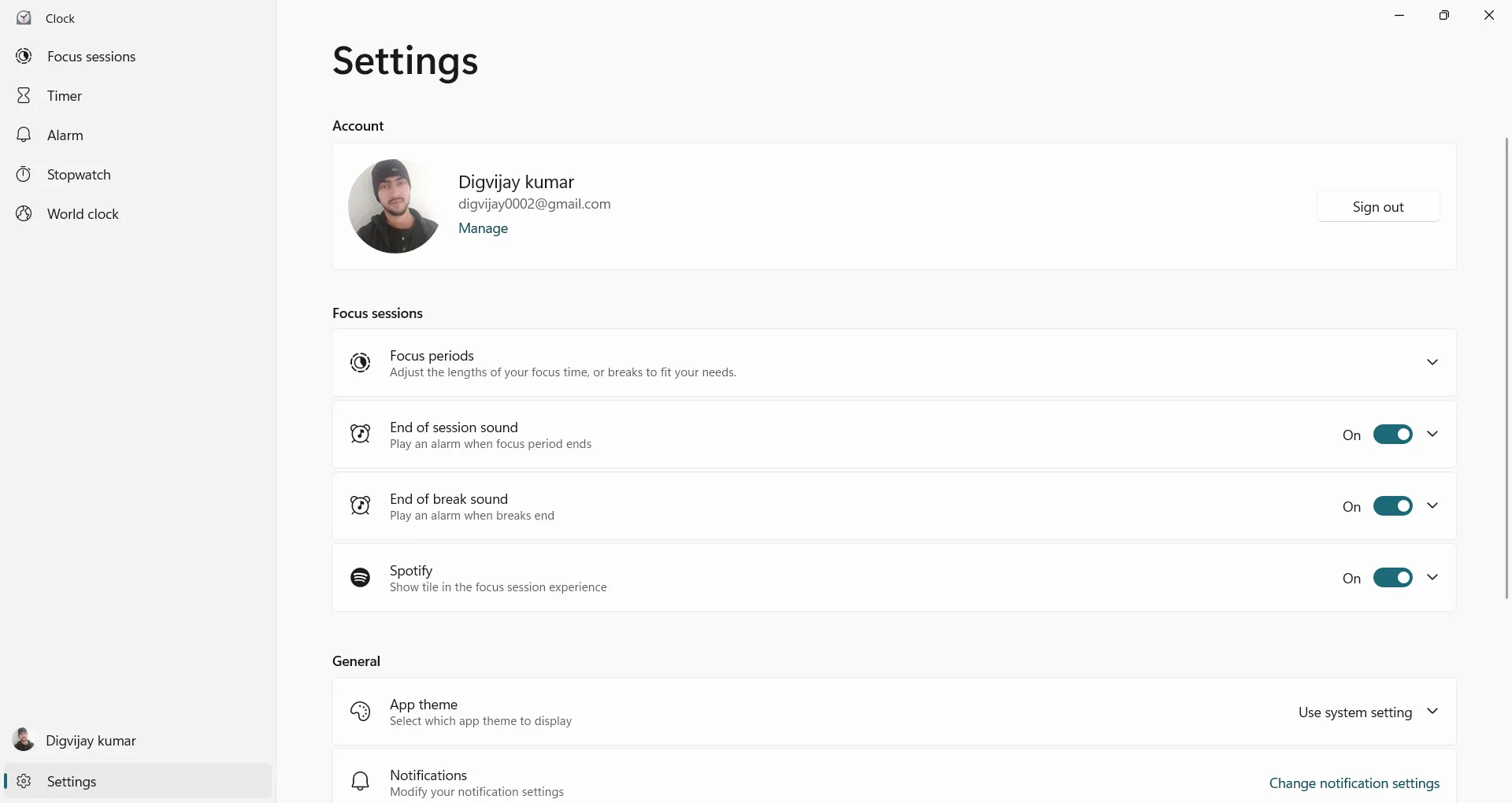 Giao diện Phiên Tập Trung (Focus Sessions) trong ứng dụng Đồng Hồ trên Windows
Giao diện Phiên Tập Trung (Focus Sessions) trong ứng dụng Đồng Hồ trên Windows
Tính năng này còn bao gồm một bộ theo dõi mục tiêu hàng ngày, âm thầm giúp bạn đi đúng hướng. Bạn thiết lập mục tiêu tập trung cho ngày và ứng dụng sẽ theo dõi tiến độ của bạn trong nền. Việc quan sát thanh tiến độ dần đầy lên đã trở thành một phần nhỏ nhưng đầy thỏa mãn trong thói quen làm việc hàng ngày, mang lại cảm giác hoàn thành công việc vào cuối ngày.
Nếu bạn sử dụng danh sách công việc, khả năng tích hợp với Microsoft To Do sẽ làm mọi thứ trở nên tốt hơn. Bạn có thể liên kết tài khoản của mình, chọn một tác vụ và đánh dấu hoàn thành trực tiếp từ ứng dụng. Phiên Tập Trung cũng cho phép bạn kết nối tài khoản Spotify để phát nhạc hoặc podcast trong khi làm việc.
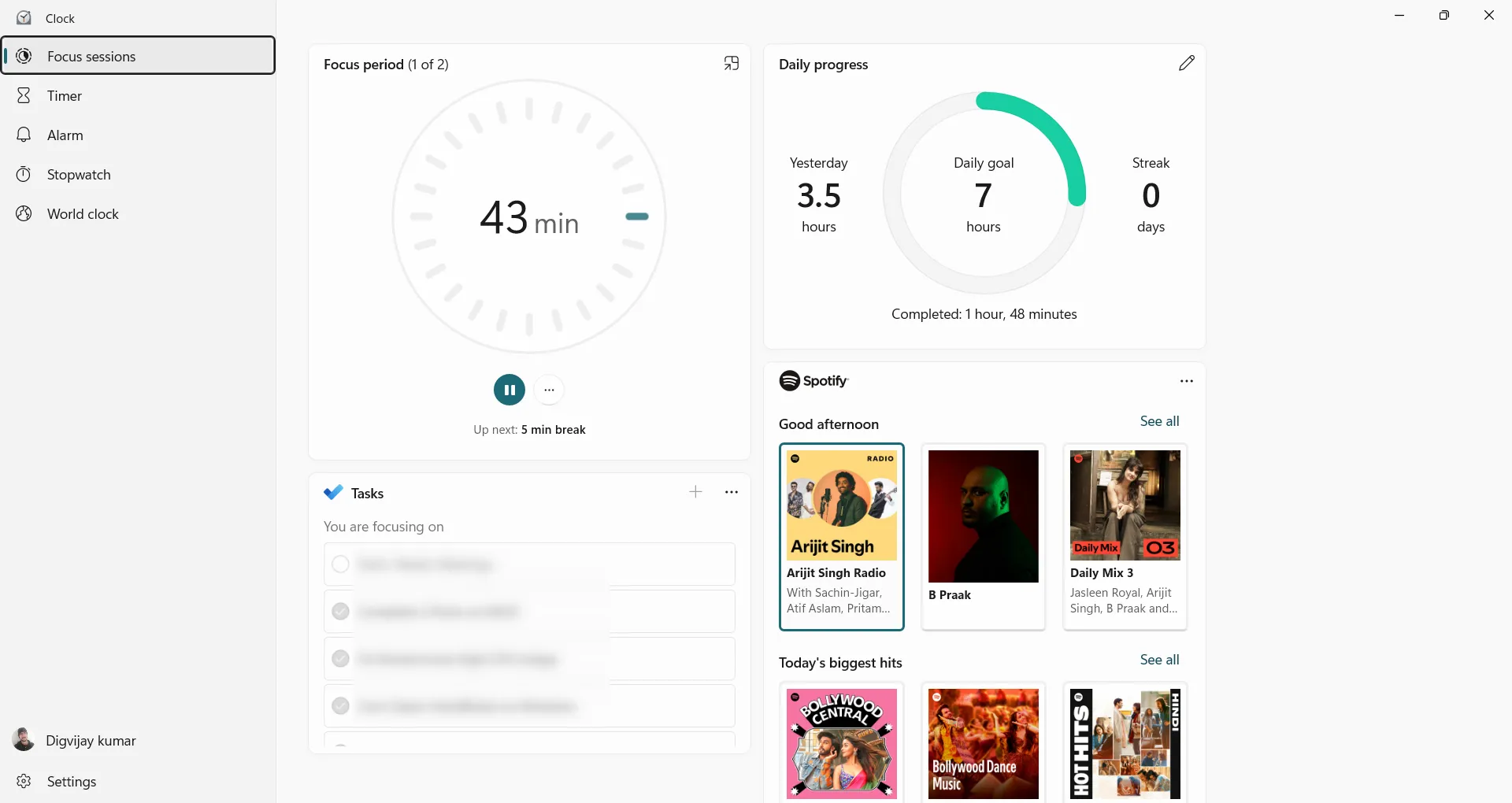 Thanh tiến độ mục tiêu tập trung hàng ngày trong ứng dụng Đồng Hồ của Windows
Thanh tiến độ mục tiêu tập trung hàng ngày trong ứng dụng Đồng Hồ của Windows
Theo mặc định, ứng dụng sẽ tự động phát nhạc khi một phiên bắt đầu, nhưng bạn có thể tắt tính năng này trong Cài đặt nếu muốn làm việc trong im lặng. Nhiều người dùng thường chọn các playlist nhạc không lời để duy trì sự tập trung mà không bị xao nhãng.
2. Gõ Bằng Giọng Nói (Voice Typing)
Mặc dù việc gõ phím vẫn là phương pháp nhập liệu quen thuộc và thoải mái với nhiều người, nhưng tính năng gõ bằng giọng nói (Voice Typing) trên Windows đã nhanh chóng trở thành một phần không thể thiếu trong thói quen hàng ngày. Đây là một cứu cánh vào những ngày bạn cần cho đôi tay nghỉ ngơi, hoặc đơn giản là muốn diễn đạt suy nghĩ mà không bị tốc độ gõ phím làm chậm lại. Để kích hoạt tính năng này, tất cả những gì bạn cần làm là nhấn tổ hợp phím Win + H, bắt đầu nói, và quan sát văn bản xuất hiện trên màn hình.
Một thanh nhập liệu nhỏ sẽ hiện lên ở phía trên cùng màn hình và duy trì vị trí đó, ngay cả khi bạn chuyển đổi giữa các ứng dụng và trang web. Điều này giúp bạn dễ dàng duy trì sự tập trung và không bị mất dấu những gì đang làm.
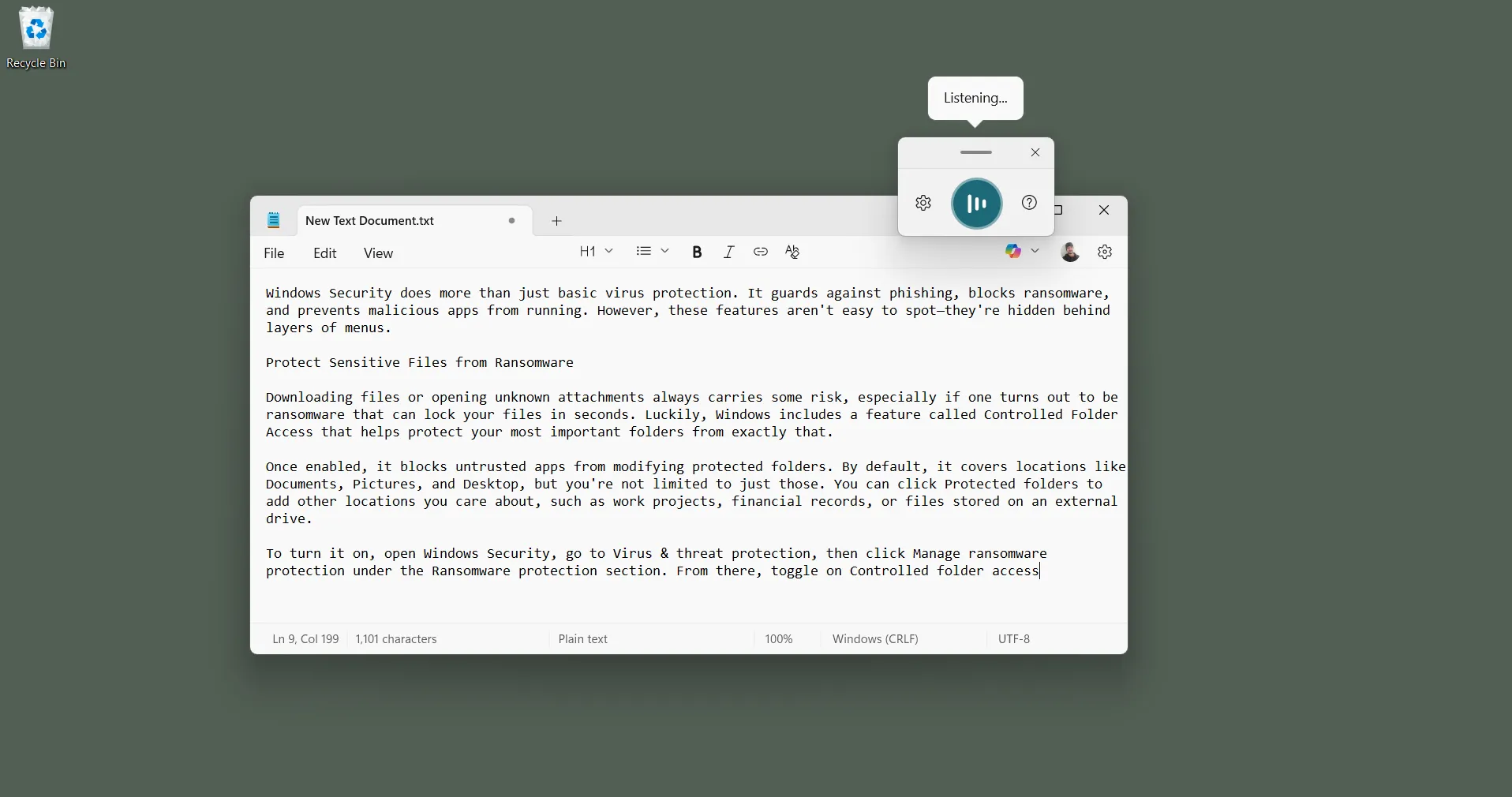 Minh họa gõ văn bản bằng giọng nói (Voice Typing) trên Windows
Minh họa gõ văn bản bằng giọng nói (Voice Typing) trên Windows
Khi bạn nói, văn bản sẽ xuất hiện ngay tại vị trí con trỏ. Dù là viết tài liệu, điền biểu mẫu trên trình duyệt hay ghi chú nhanh, khả năng nhận diện giọng nói hoạt động khá nhanh chóng và chính xác, đặc biệt trong môi trường yên tĩnh. Bạn không cần phải nói chậm lại hay suy nghĩ quá nhiều về những gì mình đang nói.
Bạn có thể bật tùy chọn tự động ngắt câu để trải nghiệm thêm phần dễ dàng. Tính năng này sẽ tự động thêm dấu phẩy, dấu chấm và dấu hỏi, giúp bạn không cần phải đọc chúng thành tiếng. Chỉ cần nhấp vào biểu tượng bánh răng trên thanh gõ bằng giọng nói để kích hoạt. Lưu ý rằng cài đặt này sẽ reset mỗi khi bạn đóng công cụ, vì vậy bạn sẽ cần bật lại khi mở nó lần sau.
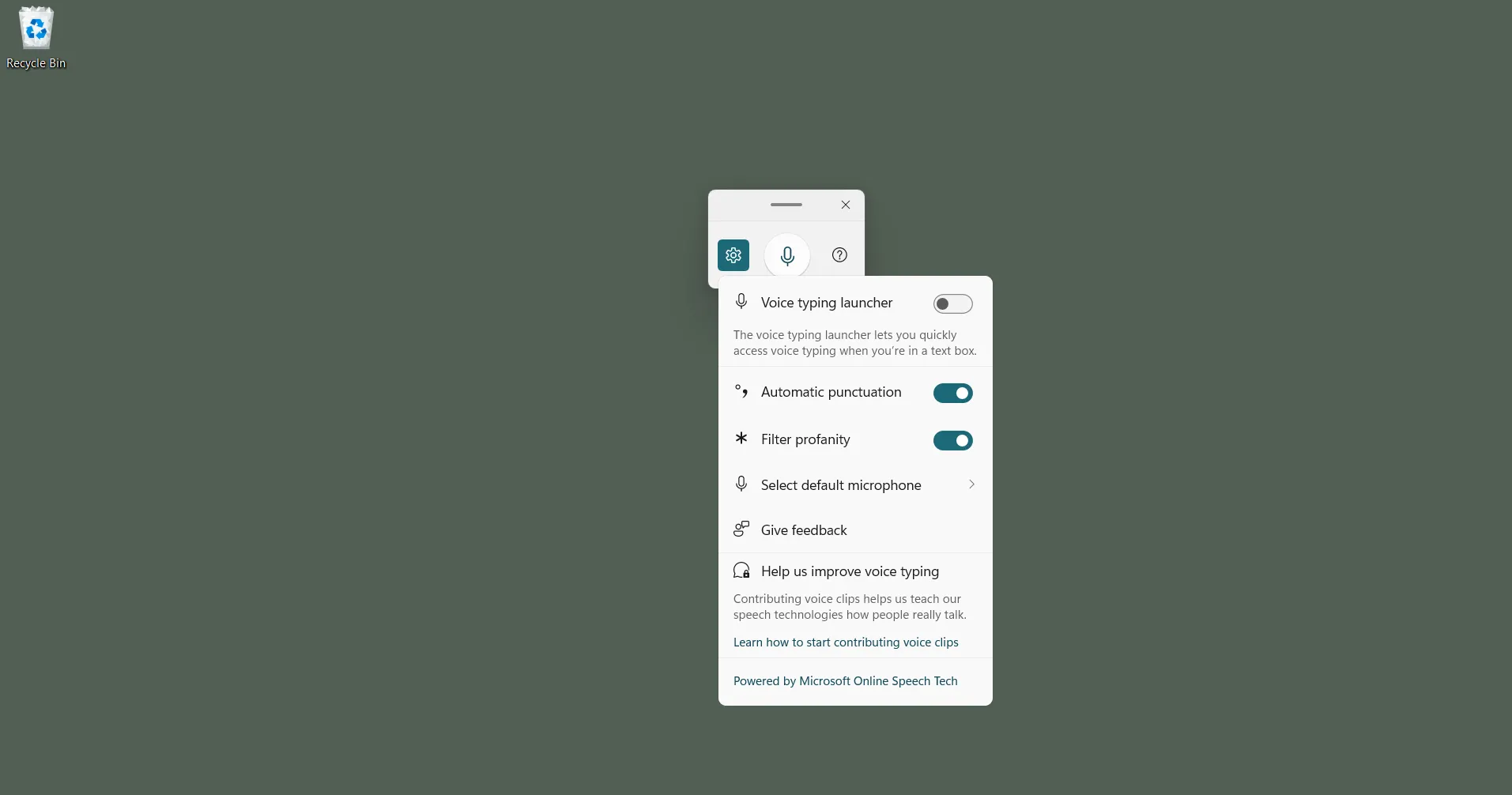 Cài đặt bật tính năng tự động ngắt câu trong Gõ bằng giọng nói của Windows
Cài đặt bật tính năng tự động ngắt câu trong Gõ bằng giọng nói của Windows
Ngoài ra, còn có các lệnh giọng nói tích hợp sẵn giúp việc chỉnh sửa trở nên dễ dàng hơn. Người dùng thường sử dụng các lệnh như “xóa cái đó” (delete that), “chọn tất cả” (select all), hoặc “xuống dòng” (next line) để thực hiện các thay đổi nhanh chóng mà không cần chạm vào bàn phím.
Gõ bằng giọng nói không phải là sự thay thế hoàn toàn cho việc gõ phím truyền thống, nhưng nó lý tưởng để ghi chú nhanh, tạo bản nháp thô hoặc trả lời tin nhắn. Đây là một trong những công cụ bị đánh giá thấp nhưng lại cực kỳ hữu ích, giúp duy trì năng suất mà không làm gián đoạn dòng chảy công việc.
3. Phụ Đề Trực Tiếp (Live Captions)
Tính năng “Phụ Đề Trực Tiếp” (Live Captions) là một công cụ đắc lực giúp bạn duy trì sự tập trung mà không cần tăng âm lượng hoặc sử dụng tai nghe. Nó đặc biệt hữu ích khi âm thanh không rõ ràng hoặc khi bạn muốn đọc theo nội dung thay vì chỉ nghe.
Để bật tính năng này, bạn chỉ cần điều hướng đến Settings (Cài đặt) > Accessibility (Trợ năng) > Captions (Phụ đề) và bật Live Captions. Hoặc, bạn có thể sử dụng phím tắt Win + Ctrl + L để truy cập nhanh hơn. Lần đầu tiên bạn kích hoạt, Windows sẽ tải xuống các tệp ngôn ngữ cần thiết. Sau đó, mọi thứ sẽ chạy cục bộ trên thiết bị của bạn, đảm bảo dữ liệu giọng nói của bạn được giữ riêng tư và không gửi lên đám mây.
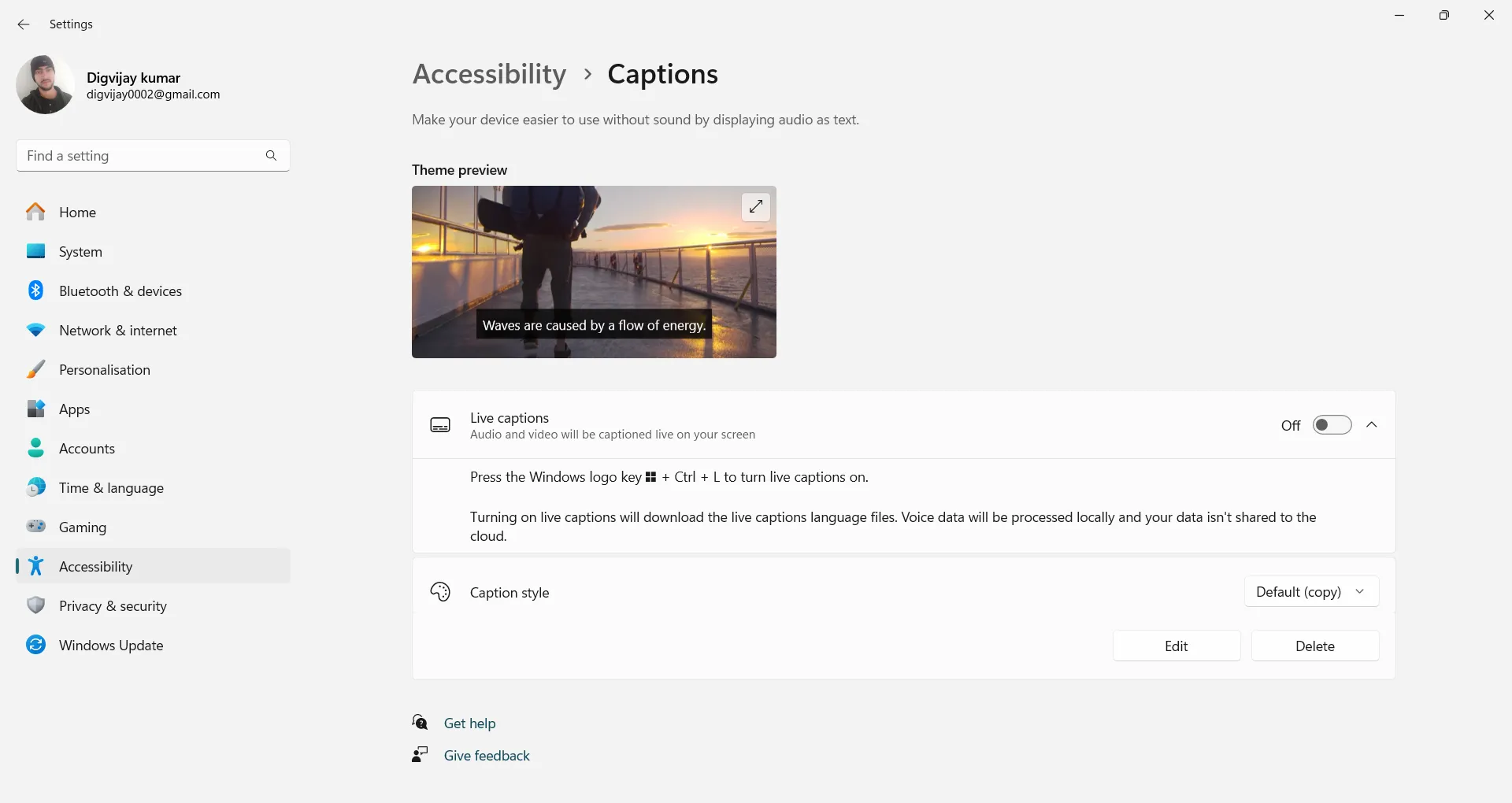 Hướng dẫn bật Phụ đề trực tiếp (Live Captions) trong cài đặt Trợ năng của Windows
Hướng dẫn bật Phụ đề trực tiếp (Live Captions) trong cài đặt Trợ năng của Windows
Khi được kích hoạt, Windows sẽ thêm một hộp phụ đề vào màn hình và bắt đầu chuyển đổi âm thanh thành văn bản theo thời gian thực. Bạn có thể chọn vị trí của hộp phụ đề: phía trên màn hình, phía dưới, hoặc nổi tự do trên nội dung của bạn. Đặt hộp ở phía trên thường là lựa chọn tốt để không che mất thông tin quan trọng. Hộp phụ đề có thiết kế gọn gàng, không gây cản trở và bạn có thể kéo nó đến bất kỳ vị trí nào cảm thấy tự nhiên nhất khi xem hoặc nghe.
Live Captions cũng cung cấp một số tùy chọn tinh chỉnh để cá nhân hóa trải nghiệm xem. Nếu bạn đang ở trong không gian chung hoặc đơn giản là muốn nội dung “sạch” hơn, bạn có thể bật tính năng lọc lời tục tĩu, thay thế các từ ngữ nhạy cảm bằng dấu hoa thị. Để bật tùy chọn này, nhấp vào biểu tượng bánh răng trong hộp phụ đề, vào Preferences (Tùy chọn) và chọn Filter profanity (Lọc lời tục tĩu).
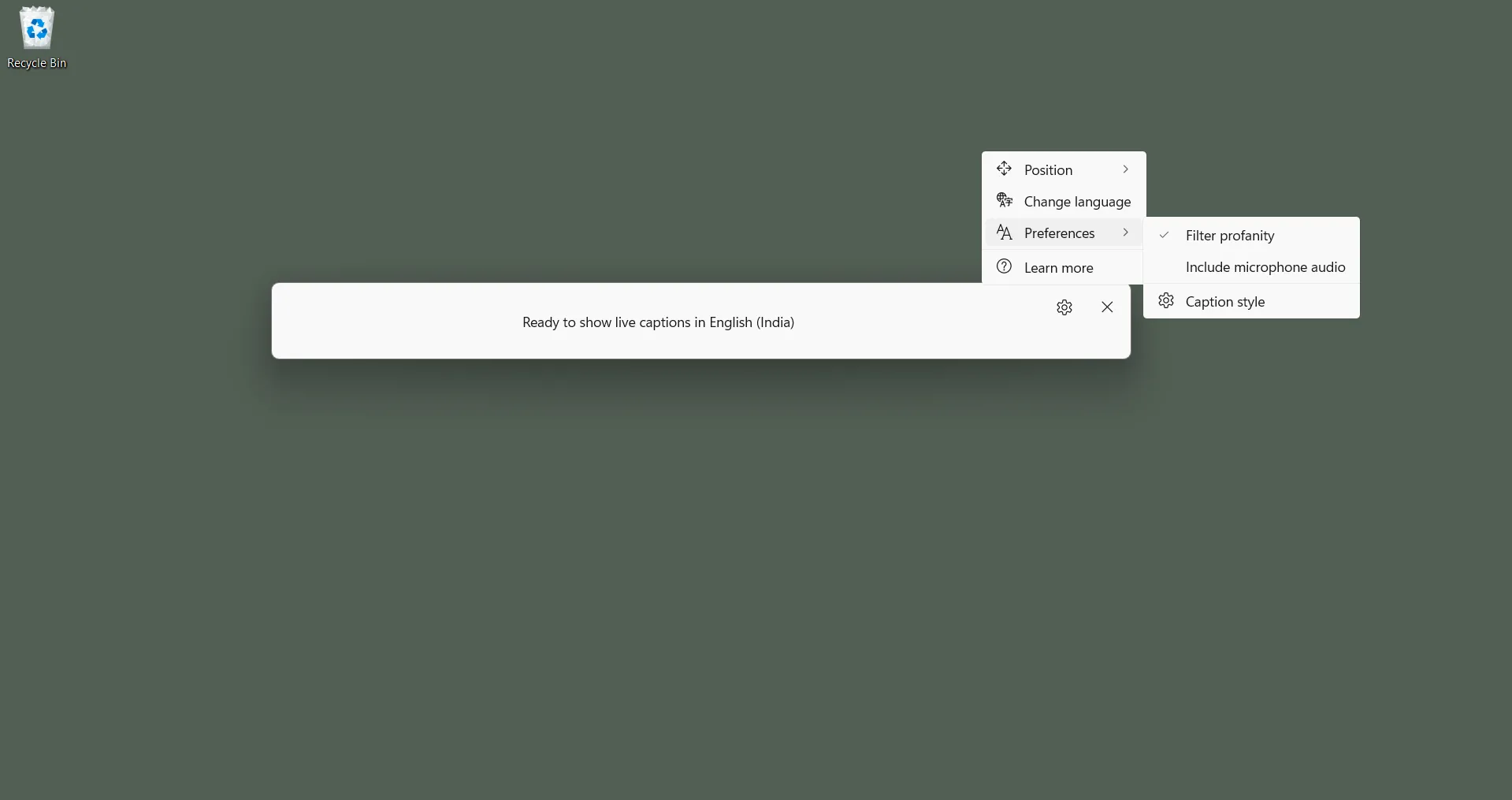 Tùy chọn lọc lời tục tĩu trong cài đặt Phụ đề trực tiếp trên Windows
Tùy chọn lọc lời tục tĩu trong cài đặt Phụ đề trực tiếp trên Windows
Ngay bên dưới tùy chọn đó, bạn sẽ tìm thấy lựa chọn include microphone audio (bao gồm âm thanh micrô), cho phép Live Captions ghi lại các cuộc trò chuyện xung quanh bạn, không chỉ âm thanh từ thiết bị. Mặc dù không hoàn hảo, nhưng tính năng này hoạt động khá tốt trong môi trường yên tĩnh, giúp bạn nắm bắt nội dung các cuộc trò chuyện trực tiếp.
Để kiểm soát sâu hơn, bạn có thể tùy chỉnh giao diện phụ đề. Mở menu Preferences > Caption style (Kiểu phụ đề), sau đó thay đổi loại phông chữ, kích thước, độ trong suốt và áp dụng các hiệu ứng như đổ bóng đồng nhất hoặc đổ bóng sâu. Những thay đổi này giúp phụ đề dễ đọc hơn và hòa hợp hơn với thiết lập của máy tính của bạn.
4. Tự Động Khôi Phục Ứng Dụng Khi Khởi Động Lại
Đôi khi, máy tính của bạn có thể khởi động lại đột ngột. Điều này có thể xảy ra sau một bản cập nhật hệ thống, một lần khởi động lại theo lịch trình mà bạn quên mất, một lỗi hệ thống, hoặc thậm chí do hết pin. Dù nguyên nhân là gì, kết quả luôn giống nhau: bạn đăng nhập lại và cảm thấy như mọi thứ đều đã mất. Không có tab nào mở, không có ứng dụng nào chạy, chỉ là một màn hình desktop trống trơn, cảm giác như phải bắt đầu lại từ đầu. Và trong khoảnh khắc đó, rất dễ bị mất dấu những gì bạn đang làm.
Để khắc phục vấn đề này, Windows cung cấp một cài đặt nhỏ nhưng cực kỳ hữu ích giúp tự động mở lại các ứng dụng mà bạn đang sử dụng trước khi máy tính khởi động lại. Tính năng này giúp tiết kiệm thời gian và công sức khi bạn không phải tự mình mở lại mọi thứ hay cố gắng nhớ xem mình đã dừng lại ở đâu.
Nếu bạn muốn sử dụng tính năng này, hãy điều hướng đến Settings (Cài đặt) > Accounts (Tài khoản) > Sign-in options (Tùy chọn đăng nhập), sau đó cuộn xuống phần Additional settings (Cài đặt bổ sung). Bật tùy chọn có nội dung: “Tự động lưu các ứng dụng có thể khởi động lại của tôi và khởi động lại chúng khi tôi đăng nhập lại” (Automatically save my restartable apps and restart them when I sign back in). Khi đã kích hoạt, Windows sẽ ghi nhớ phiên làm việc của các ứng dụng của bạn mỗi khi hệ thống khởi động lại.
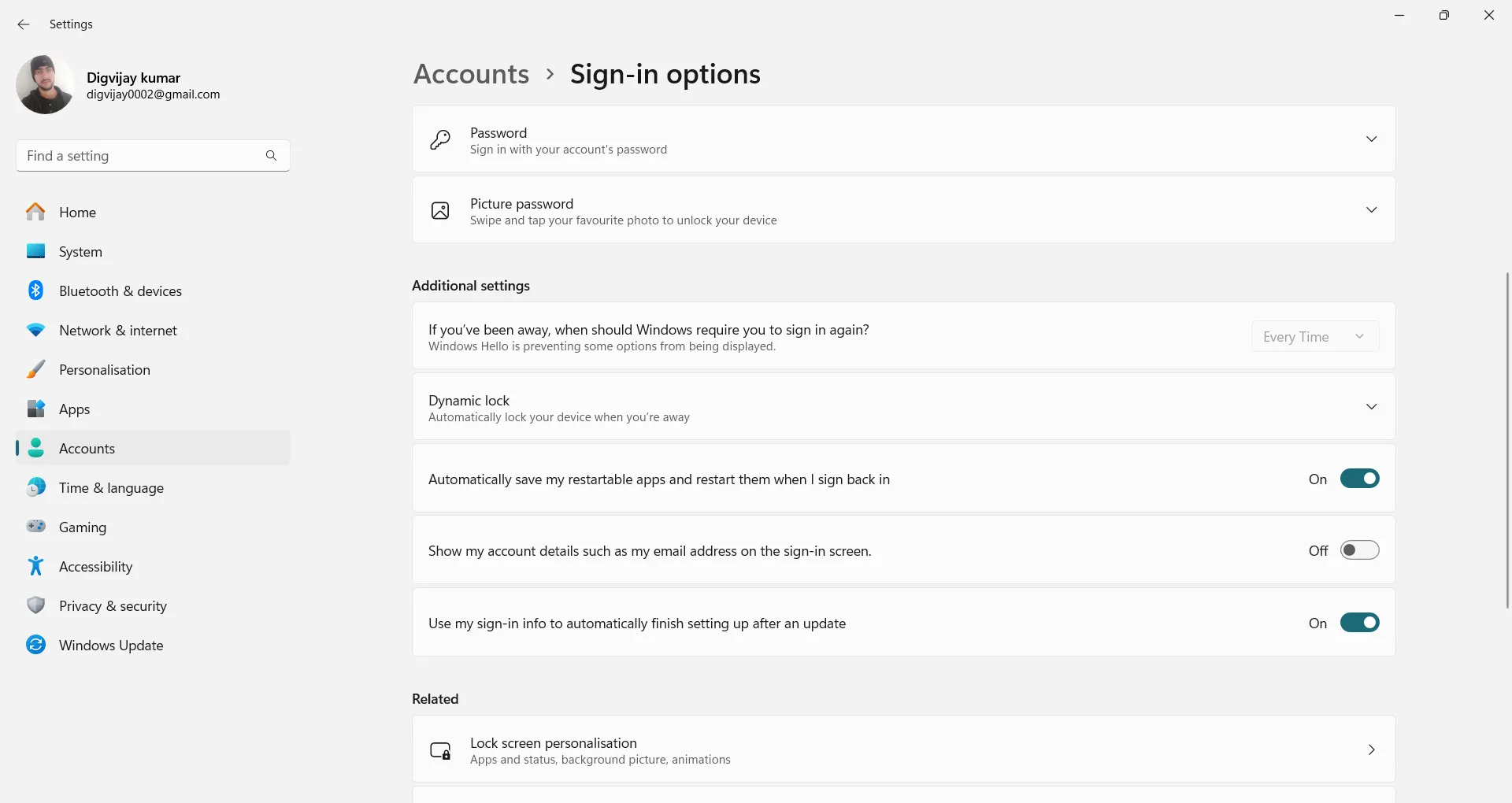 Cài đặt tự động khôi phục ứng dụng sau khi đăng nhập lại trên Windows
Cài đặt tự động khôi phục ứng dụng sau khi đăng nhập lại trên Windows
Tính năng này hoạt động hiệu quả nhất với các ứng dụng tích hợp sẵn của Windows như File Explorer, Microsoft Edge, Notepad và các công cụ khác hỗ trợ lưu phiên làm việc. Mặc dù nó không khôi phục được mọi chương trình, nhưng đủ để giúp bạn trở lại đúng quỹ đạo mà không làm mất đi dòng chảy công việc. Một sự hỗ trợ nhỏ bé này có thể giúp việc quay lại làm việc trở nên dễ dàng và ít căng thẳng hơn đáng kể.
5. Chế Độ Không Làm Phiền (Do Not Disturb) và Thông Báo Ưu Tiên
Thông báo có thể rất hữu ích, nhưng chúng cũng có thể trở thành nguồn gây xao nhãng nghiêm trọng, phá vỡ sự tập trung của bạn. Chỉ trong tích tắc, một cửa sổ bật lên hoặc thông báo email ngẫu nhiên có thể kéo bạn ra khỏi dòng chảy công việc. Khi cần kiểm tra nhanh các thông báo, bạn chỉ cần nhấn tổ hợp phím Win + N. Thao tác này sẽ hiển thị Trung tâm Thông báo (Notification Center) và hiển thị mọi thứ ở một nơi duy nhất.
Nếu bạn muốn quản lý thông báo chi tiết hơn, hãy truy cập Settings (Cài đặt) > System (Hệ thống) > Notifications (Thông báo). Ở trên cùng, có một công tắc chính để bật hoặc tắt tất cả thông báo. Bên dưới, bạn có thể tùy chỉnh các tùy chọn như hiển thị thông báo trên màn hình khóa, cho phép nhắc nhở hoặc cuộc gọi VoIP, và liệu chúng có phát âm thanh hay không.
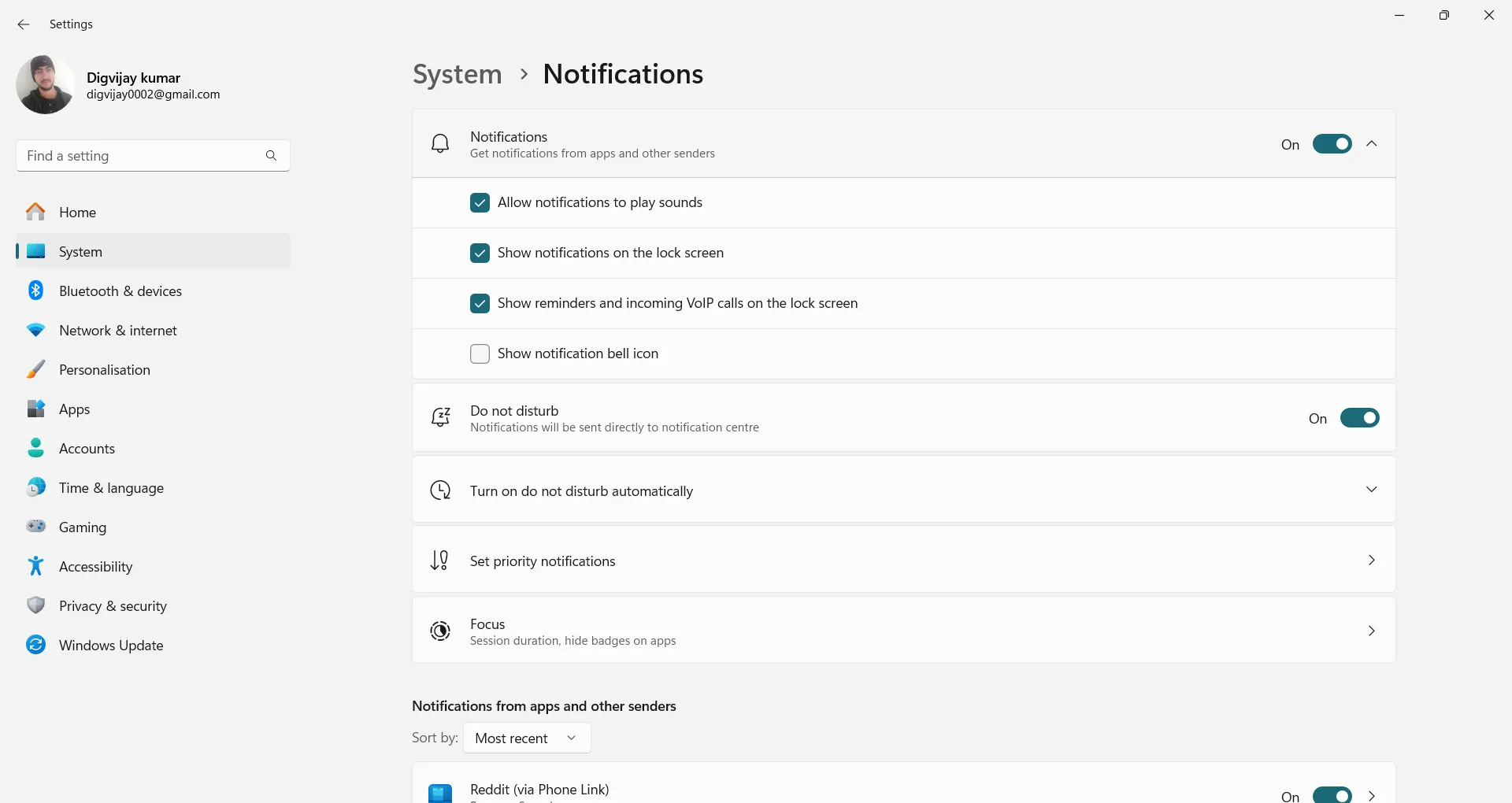 Giao diện bật/tắt chế độ Không Làm Phiền (Do Not Disturb) trong cài đặt Thông báo của Windows
Giao diện bật/tắt chế độ Không Làm Phiền (Do Not Disturb) trong cài đặt Thông báo của Windows
Ngoài ra, còn có công tắc Do not disturb (Không làm phiền) ngay bên dưới. Bật nó lên để tắt tiếng thông báo ngay lập tức và duy trì sự tập trung. Nhưng nếu bạn muốn bật nó tự động trong những khoảng thời gian cụ thể, hãy nhấn vào Turn on do not disturb automatically (Bật không làm phiền tự động). Tại đây, bạn có thể đặt thời gian bắt đầu và kết thúc ưa thích, và thậm chí chọn nếu bạn muốn lặp lại hàng ngày. Tính năng này rất hữu ích để chặn các giờ làm việc mà không cần nhớ bật mỗi sáng.
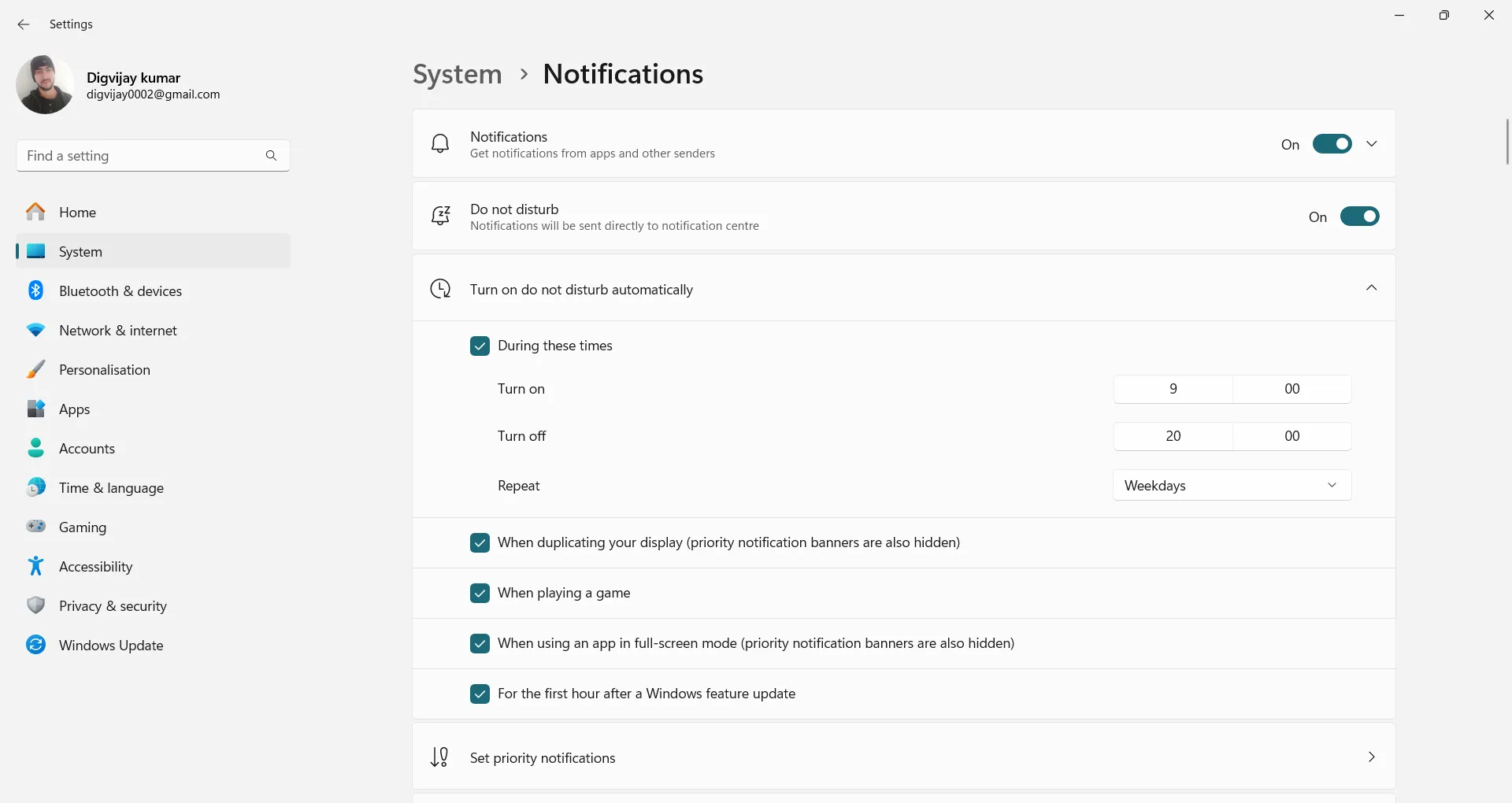 Cài đặt hẹn giờ tự động bật chế độ Không Làm Phiền trên Windows
Cài đặt hẹn giờ tự động bật chế độ Không Làm Phiền trên Windows
Xa hơn một chút, bạn sẽ tìm thấy mục Set priority notifications (Đặt thông báo ưu tiên). Đây là nơi bạn có thể quyết định những thông báo nào vẫn được hiển thị khi chế độ Không Làm Phiền được bật. Bạn có thể cho phép các cuộc gọi, nhắc nhở hoặc các ứng dụng cụ thể mà bạn không muốn bỏ lỡ. Chỉ cần nhấp vào Add apps (Thêm ứng dụng) để bao gồm những ứng dụng bạn không muốn bị bỏ lỡ.
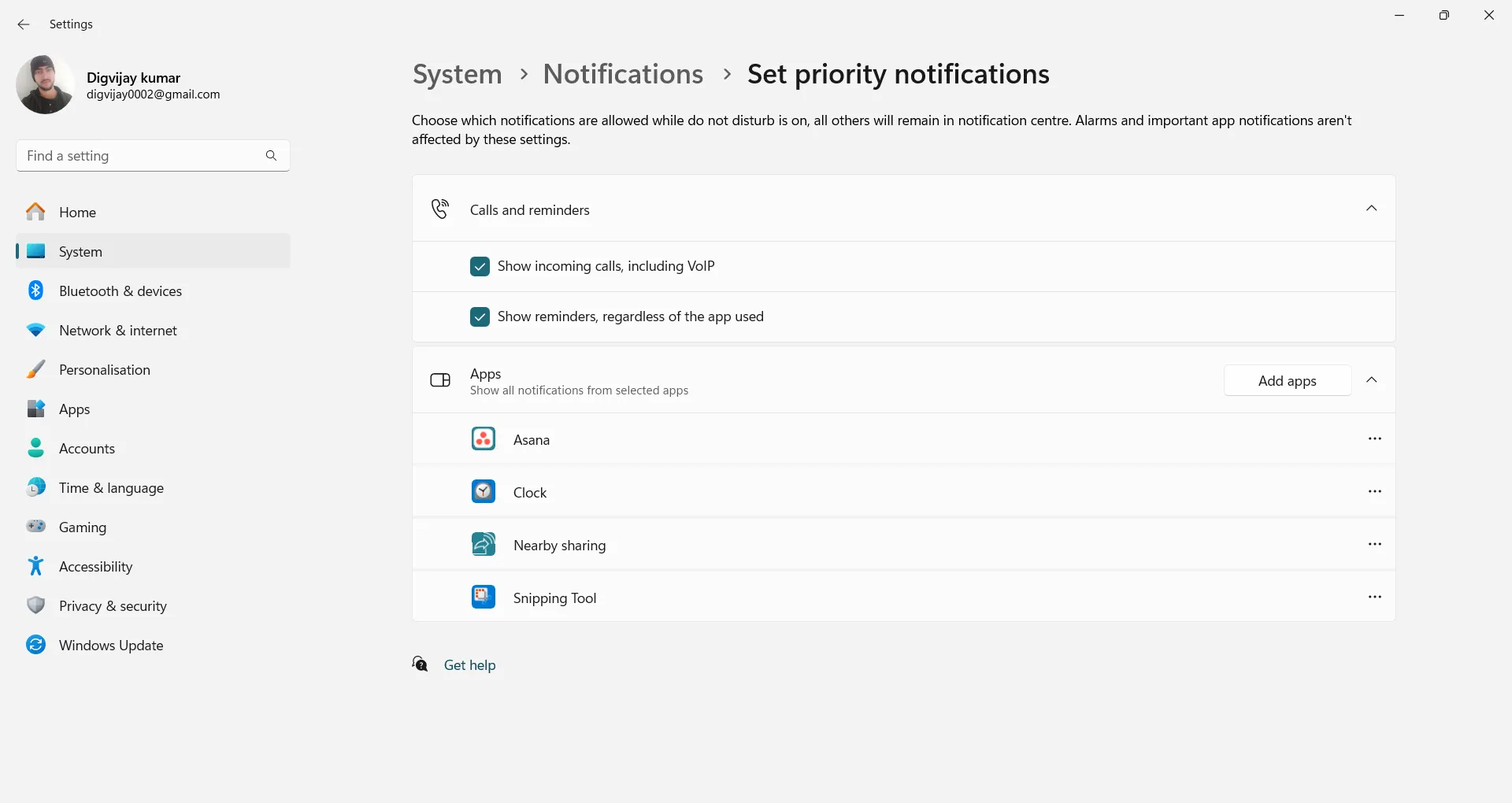 Thiết lập thông báo ưu tiên trong cài đặt Không Làm Phiền của Windows
Thiết lập thông báo ưu tiên trong cài đặt Không Làm Phiền của Windows
Với thiết lập này, bạn có thể duy trì sự tập trung mà không bị gián đoạn, nhưng vẫn có thể xem lại các thông báo sau. Nó giúp bạn giữ vững năng suất và ở trong trạng thái tập trung cao độ.
Những tính năng tích hợp sẵn này của Windows chính là chìa khóa giúp bạn duy trì năng suất và kiểm soát luồng công việc của mình. Nếu bạn chưa từng khám phá chúng, rất đáng để thử để thấy chúng có thể giúp một ngày làm việc của bạn trở nên dễ dàng và hiệu quả hơn đến mức nào. Hãy tận dụng tối đa những gì hệ điều hành của bạn mang lại để tối ưu hóa khả năng tập trung và hoàn thành công việc một cách hiệu quả nhất.